相機自動以所選間隔時間拍攝相片,以建立縮時視頻。
|
選項 |
說明 |
|---|---|
|
[] |
開始縮時記錄。拍攝在大約 3 秒後開始,並在 [] 中所選的時間內以 [] 中所選的間隔時間持續進行。 |
|
[] |
選擇兩次拍攝之間的間隔時間(幾分幾秒)。 |
|
[] |
選擇相機持續拍攝照片的時間長度(幾時幾分)。 |
|
[] |
選擇 [] 可使曝光平滑過渡。
|
|
[] |
從 [] 和 [] 中為縮時視頻選擇影像區域。 |
|
[] |
選擇最終視頻的視頻檔案類型。 |
|
[] |
為最終視頻選擇畫面大小和每秒幅數。可用選項因為 [] 選擇的設定而異。 |
|
[] |
|
|
[] |
若選擇了 [],相機將在兩次拍攝之間進行對焦。 |
|
[] |
選擇插有兩張記憶卡時哪個插槽將用於記錄縮時視頻。 |
記錄縮時視頻
-
縮時視頻使用視頻裁剪進行拍攝。
-
請先進行試拍並在螢幕中檢查效果。
-
繼續操作前,請在設定選單中選擇 [],並確認相機時鐘已設為正確的時間和日期。
-
為確保拍攝不被中斷,請使用充滿電的電池、隨附的 AC 變壓充電器或者另購的 AC 變壓器及電源連接器。
-
反白顯示相片拍攝選單中的 [] 並按下 2。
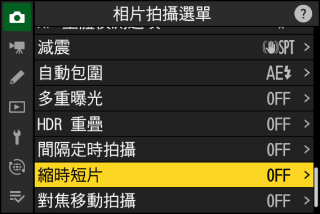
-
調整縮時視頻設定。
-
選擇拍攝間隔。
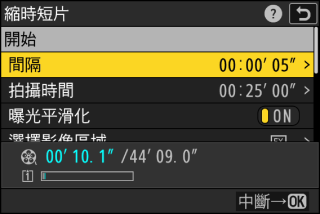
反白顯示 [] 並按下 2。

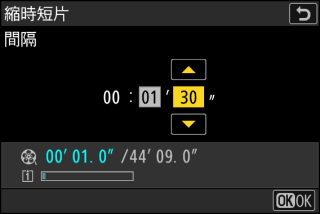
選擇一個間隔時間(幾分幾秒)並按下 J。
-
請選擇比最慢預期快門速度更長的間隔時間。
-
-
選擇總拍攝時間。

反白顯示 [] 並按下 2。

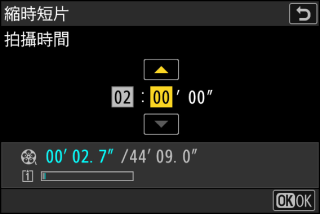
選擇拍攝時間(幾時幾分)並按下 J。
-
最長拍攝時間為 23 小時 59 分鐘。
-
-
啟用或停用曝光平滑化。
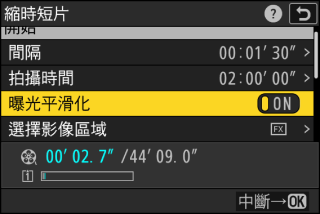
反白顯示 [] 並按下 2 以選擇 [] 或 []。
-
選擇 [] 可使曝光平滑過渡。
-
-
選擇影像區域。
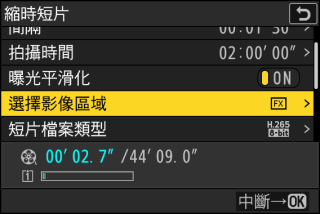
反白顯示 [] 並按下 2。

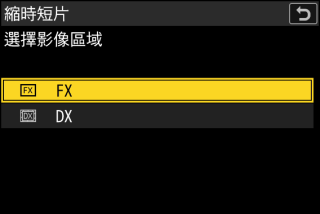
反白顯示一個選項並按下 J。
-
選擇視頻檔案類型。
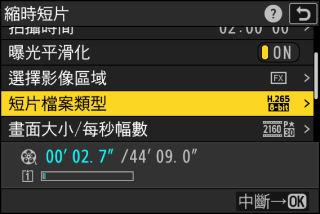
反白顯示 [] 並按下 2。

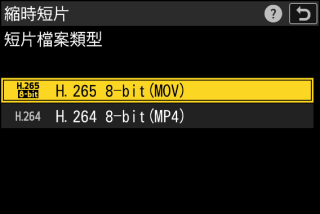
反白顯示一個選項並按下 J。
-
選擇畫面大小和每秒幅數。
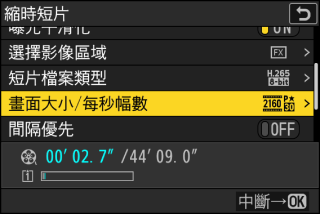
反白顯示 [] 並按下 2。

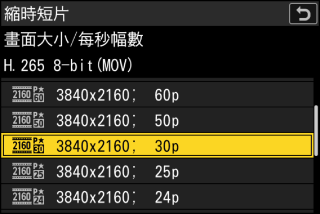
反白顯示一個選項並按下 J。
-
選擇間隔優先選項。
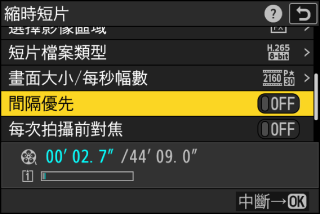
反白顯示 [] 並按下 2 以選擇 [] 或 []。
-
選擇相機在兩次拍攝之間是否對焦。
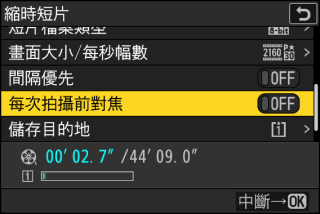
反白顯示 [] 並按下 2 以選擇 [] 或 []。
-
若 [] 選為 [],相機將根據對焦模式的目前所選選項在每次拍攝前進行對焦。
-
-
選擇儲存目的地。
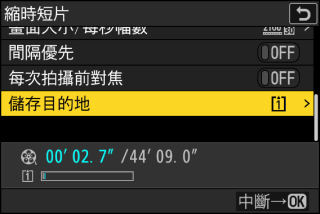
反白顯示 [] 並按下 2。

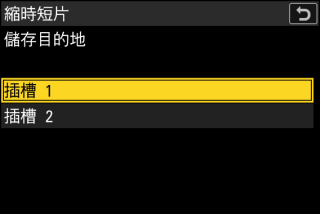
反白顯示當插有兩張記憶卡時將用於記錄縮時視頻的插槽並按下 J。
-
-
反白顯示 [] 並按下 J。

-
拍攝在大約 3 秒後開始。
-
拍攝期間螢幕關閉。
-
相機將在步驟 2 的 [] 中所選的時間內以 [] 中所選的間隔時間拍攝照片。
-
-
在拍攝過程中,控制面板中將顯示一個 8 圖示。
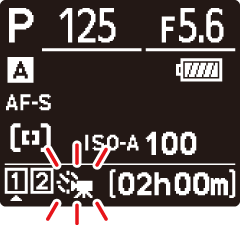
-
若透過半按快門釋放按鍵開啟了螢幕,螢幕中將會顯示資訊 [] 且 8 圖示將閃爍。
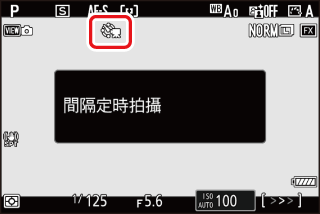
結束拍攝
若要在拍攝完所有相片之前結束拍攝,請按下 J,或者在相片拍攝選單中選擇 [],然後反白顯示 [] 並按下 J。請注意,若 [] 中所選的時間太短,按下 G 按鍵可能不會顯示選單。
-
相機將使用到拍攝結束時為止所拍攝的畫面建立一個視頻,並且將恢復正常拍攝。
-
最終視頻的總幅數可透過將步驟 2 中所選的拍攝時間除以間隔時間並向上舍入取整再加 1 後得出。
-
隨後,透過將拍攝張數除以 [] 的所選每秒幅數即得出最終視頻的時間長度(例如,[] 選為 [] 時所記錄的 48 幅畫面的視頻,其長度約為 2 秒)。
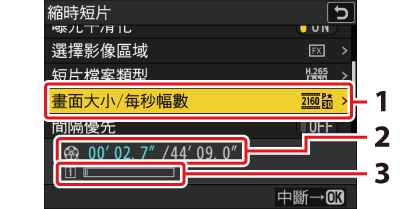
| 1 |
畫面大小/每秒幅數 |
|---|---|
| 2 |
已記錄時間長度/最長時間長度 |
| 3 |
記憶卡指示器 |
|---|
拍攝過程中,K 按鍵無法用於查看照片。若在重播選單的 [] 中選擇了 [] 或 [],每次拍攝後目前畫面將會顯示幾秒。請注意,畫面顯示時無法進行其他重播操作。若間隔時間太短,目前畫面可能不會顯示。
-
記錄縮時視頻時不會記錄聲音。
-
快門速度和將照片記錄至記憶卡所需的時間可能每張照片都不相同。因此,相機可能無法以所選間隔拍攝照片。
-
若在目前設定下無法記錄縮時視頻,拍攝將不會開始,例如:
-
[] 中所選的值長於 [] 中所選的值,
-
[] 或 [] 選為 [],或
-
記憶卡已滿。
-
-
如果記錄時間在 [] 顯示中顯示為紅色,縮時記錄將不會開始。調整 [] 或 []。
-
[] 選為 7680 × 4320 時,若安裝了 DX 鏡頭或將 [] 選為 [],拍攝將不會開始。
-
縮時記錄過程中,K 按鍵無法用於查看照片。
-
若要獲得一致的色彩效果,請在記錄縮時視頻時選擇 4 [] 或 D [] 以外的白平衡設定。
-
無論在用戶設定 c3 [] > [] 中選擇了何種選項,記錄期間待機定時都不會超過時效。
-
若使用相機控制,更改設定或連接 HDMI 線,拍攝可能會結束。相機將使用到拍攝結束時為止所拍攝的畫面建立一個視頻。
-
以下操作將在不記錄視頻的情況下結束拍攝且不會發出蜂鳴音:
-
斷開電源
-
彈出記憶卡
-
您可在兩次拍攝之間調整拍攝和選單設定。但是請注意,螢幕將在下一拍攝的大約 2 秒前關閉。
縮時視頻記錄無法與某些相機功能組合使用,包括:
-
視頻記錄,
-
長時間曝光(“Bulb”或“Time”),
-
自拍,
-
高速畫面捕捉,
-
包圍,
-
多重曝光,
-
HDR 重疊,
-
間隔定時拍攝,以及
-
對焦移動拍攝。
